
Когда вы создаете документ, который может воспользоваться ориентациями из портретной и ландшафтной страницы, рассмотрите документы Google. Вы можете смешивать оба взгляда на протяжении всего вашего документа для идеального формата.
Элементы, такие как таблицы, диаграммы, графики, и даже изображения могут часто выглядеть лучше в обзоре ландшафта. Но это не значит, что слова, окружающие эти предметы. К счастью, особенность Переключить ориентации страницы В одном документе было добавлено в Google Docs.
Изменение ориентации страницы в Google Docs
Независимо от того, какой просмотр вы начинаете свой документ, вы можете изменить любую страницу на противоположность. И эта функция достаточно гибкая, чтобы вы могли выбрать конкретный элемент или текст, поместите его на свою страницу и измените его представление. Вот как это работает.
Изменение ориентации целой страницы
Если у вас есть целая страница, которую вы хотите перевернуть в противоположную ориентацию, достаточно легко сделать. Выберите все на этой странице. Перетащите свой курсор через текст или выберите таблицу, диаграмму или изображение.
Щелкните правой кнопкой мыши выделение и выберите «Изменить страницу на ландшафт» или «Изменить страницу на портрет» в зависимости от текущего представления.

Затем вы увидите, что страница обращается к выбранной вами ориентации.
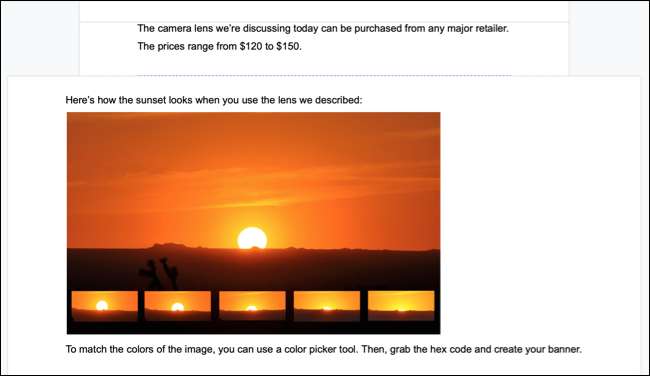
Изменение ориентации для определенных предметов
Давайте скажем, что у вас есть графический элемент, вытесненный в середину страницы. Вы решаете, что вы хотите сделать этот элемент Views Views и поставить его на свою страницу. Это затем позволяет добавлять текст на вышеупомянутые и ниже страницы.
Выберите текст, стол , Image или любой любой элемент, щелкните правой кнопкой мыши и выберите «Изменить страницу в ландшафт» или «Изменить страницу в портрет», как выше.
СВЯЗАННЫЕ С: Как вставить и редактировать таблицы в Google Docs
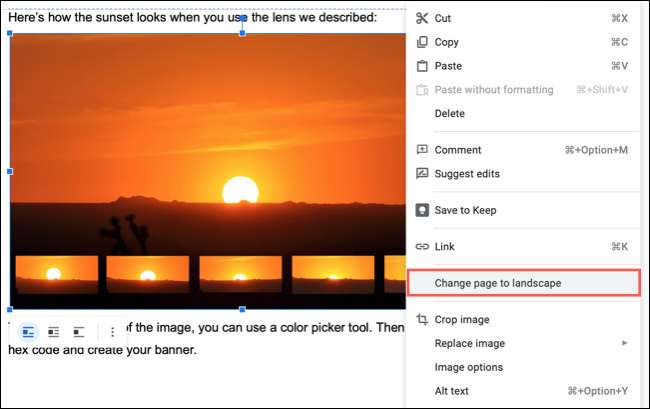
Теперь вы автоматически создали новую страницу в центре, который имеет противоположный вид до и после. И, конечно же, вы можете переключить один или оба из них тоже.
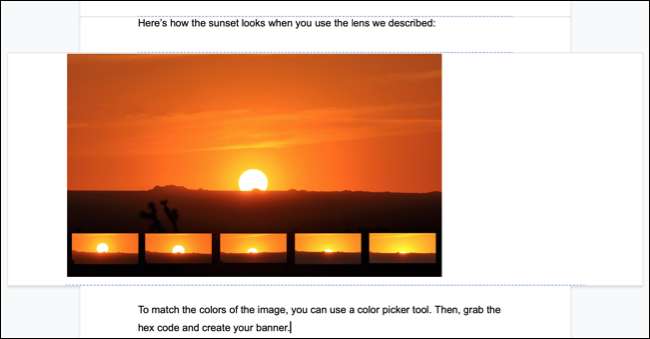
Возвращение ориентации
Важно подтвердить, что, как только вы измените ориентацию страницы для конкретного элемента или блока текста, это создает новую страницу. Поэтому, если вы верните этот товар обратно к предыдущей ориентации и хотите, чтобы он вернулся на той же странице, что и раньше, вам нужно вручную отрегулировать его.
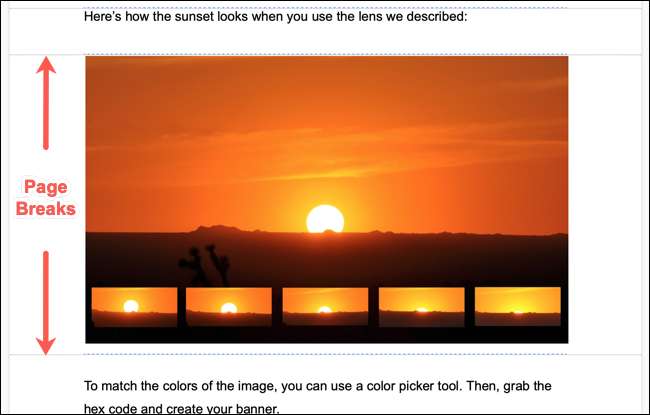
Для большего количества советов, посмотрите наш Руководство для начинающих к Google Docs Отказ
СВЯЗАННЫЕ С: Руководство для начинающих к Google Docs







